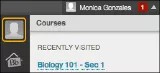Denne informasjonen gjelder bare for Original-opplevelsen. Institusjonen din bestemmer hvilke verktøy som er tilgjengelige.
Konfigurer profilen din
Du konfigurerer profilen din i Mitt Blackboard-menyen. Hvis det er tillatt, kan du legge til profilbildet som vises i hele systemet, samt i det utvidede akademiske Blackboard-nettverket.
Hvis institusjonen din har slått på integrering av sosiale medier, kan du kopiere bildet, beskrivelsen og e-postadressen du bruker på Facebook eller Twitter. Hvis du blir bedt om det, må du godta tjenestebetingelsene og oppgi en e-postadresse før du kan konfigurere profilen din.
Personverninnstillinger
Still inn hvem som kan se profilen din, og hva de kan se.
- Offentlig (anbefalt): Alle som har en Blackboard-profil, kan finne og se deg på Personer-siden. De behøver ikke å være tilknyttet samme institusjon, emne eller organisasjon som deg. Navnet og profilbildet ditt vises i alle emnene dine, og brukerne kan se en forhåndsvisning av profilen din derfra. Du får også en Google-profil som er optimalisert for søkemotorer, sånn at andre kan søke etter deg på nettet.
- Skjult: Ingen brukere kan finne og se deg på Personer-siden. Navnet og profilbildet ditt vises i alle emnene dine, men brukerne kan ikke se noen forhåndsvisning av profilen din derfra.
- Min institusjon Alle ved institusjonen din kan finne og se deg på Personer-siden. De behøver ikke å være tilknyttet samme emne eller organisasjon som deg. Navnet og profilbildet ditt vises i alle emnene dine, og brukerne kan se en forhåndsvisning av profilen din derfra.
- Alle institusjoner: Alle som har en Blackboard-profil, kan finne og se deg på Personer-siden. De behøver ikke å være tilknyttet samme institusjon, emne eller organisasjon som deg. Navnet og profilbildet ditt vises i alle emnene dine, og brukerne kan se en forhåndsvisning av profilen din derfra.
Hvis du ikke ser noen av disse alternativene, har ikke institusjonen din slått dem på.
Integrering av Facebook og Twitter
Når du oppretter eller redigerer profilen din, kan du inkludere profilbildet ditt, den Facebook-spesifikke e-postadressen din og en kort «om meg»-beskrivelse fra Facebook- eller Twitter-profilen din.
Hvis du ikke ser alternativet for integrering av Facebook og Twitter, har ikke institusjonen din slått det på.
Profilvegger
Bruk profilveggen til å oppdatere og ha samtaler med følgerne dine.
- Skriv en melding i Del noe-boksen og velg Legg ut.
- For å kommentere innleggene eller kommentarene fra andre holder du markøren over dem og velger Kommentar
- For å redigere egne innlegg eller kommentarer holder du markøren over dem og velger Rediger En REDIGERT-etikett vises med følgende informasjon:
- Innlegget eller kommentaren er redigert fra den opprinnelige tilstanden
- Når den siste redigeringen ble gjort